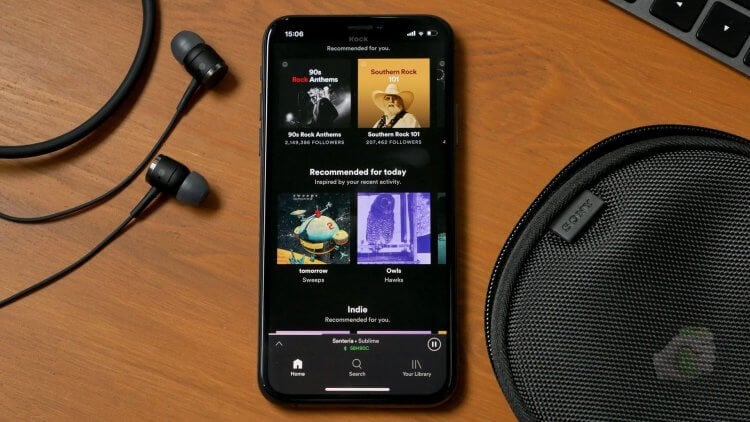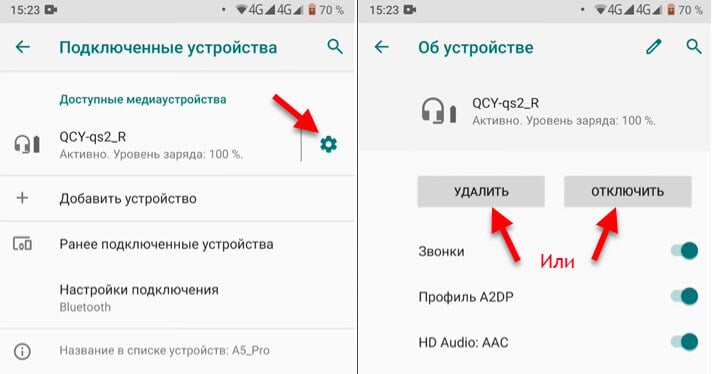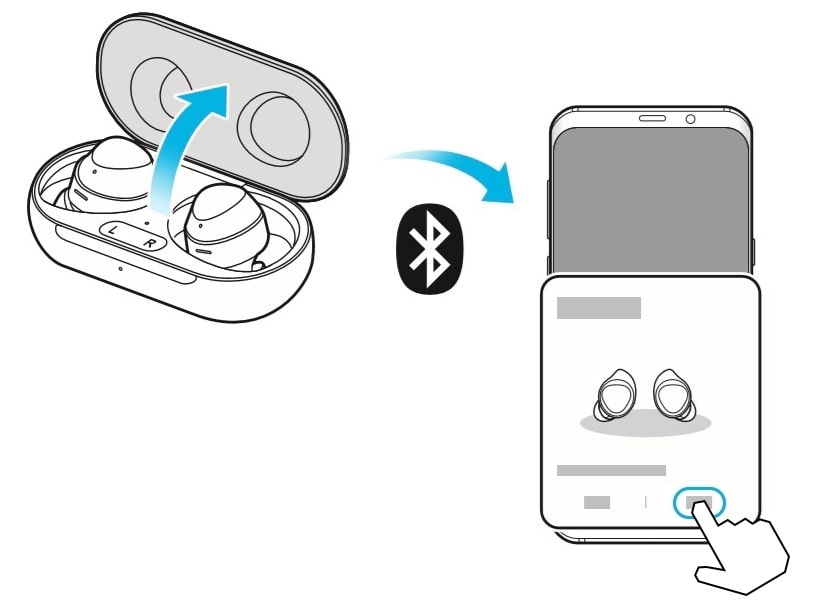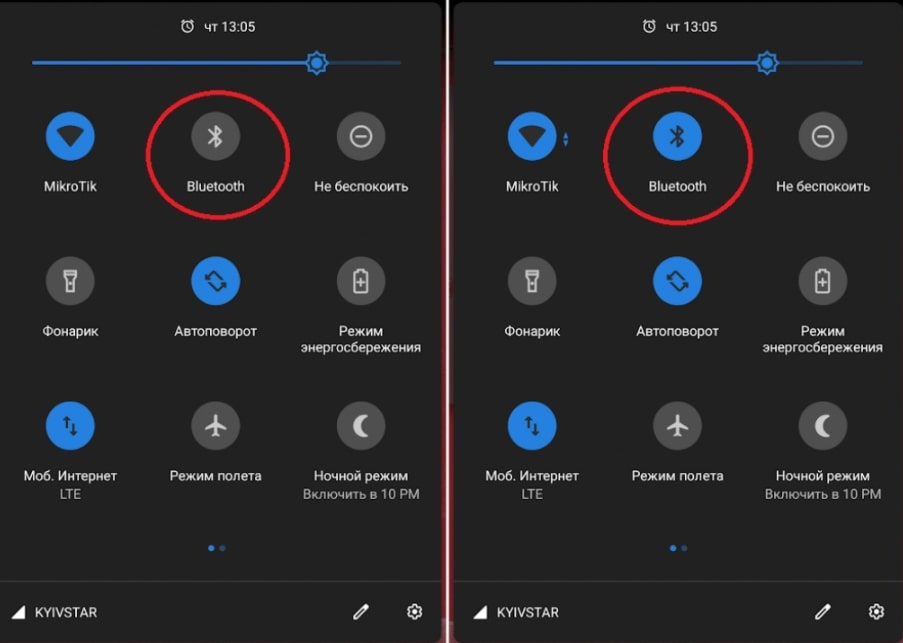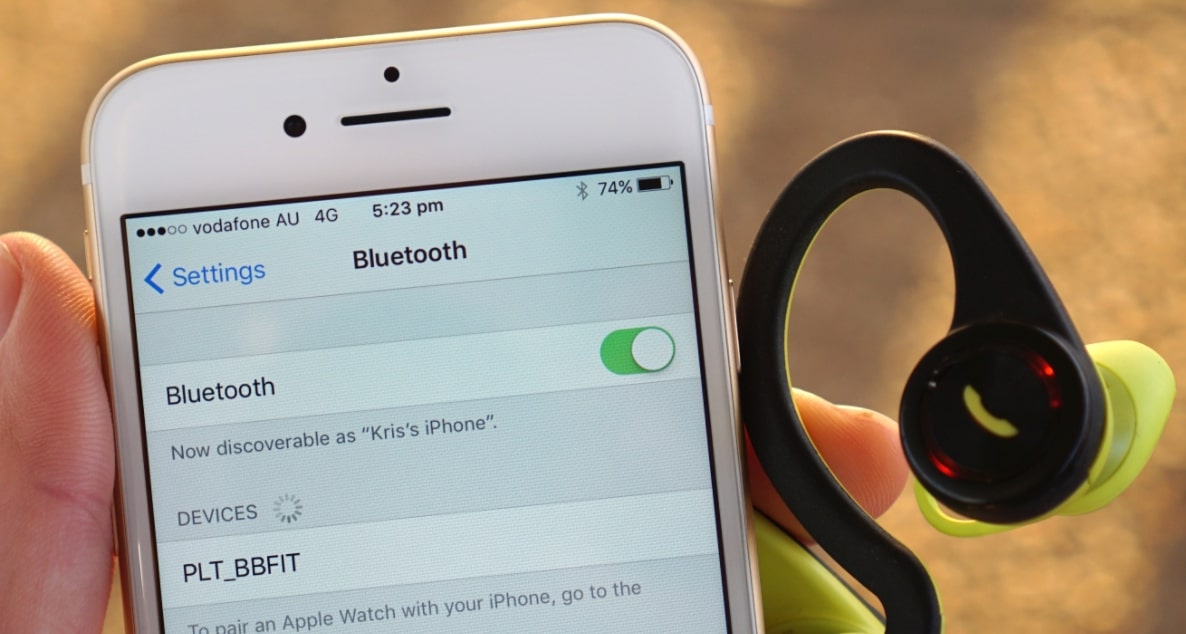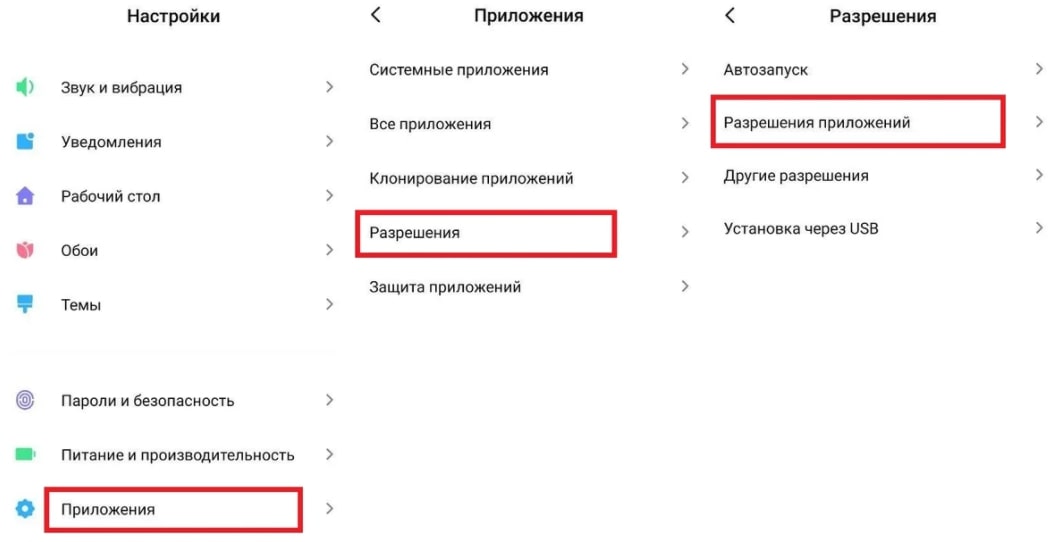Bluetooth позволяет быстро подключаться к периферийным устройствам, будь то микрофоны, динамики или другие аксессуары. Но несколько пользователей сообщили, что Bluetooth неактивен в диспетчере устройств.
Когда это произойдет, это повлияет на способность компьютера подключаться к внешним периферийным устройствам, и это повлияет на вашу работу.
Итак, давайте выясним, как лучше всего исправить ситуацию, когда Bluetooth неактивен в диспетчере устройств.
Почему устройство Bluetooth неактивно?
Всякий раз, когда вы видите серое устройство, это указывает на две вещи. Устройство ранее было подключено к компьютеру, но в настоящее время не подключено (или не включено), хотя оно существует в профиле оборудования. Или это может быть дубликат устройства, которое больше не подключено.
В большинстве случаев параметр устройства Bluetooth неактивен из-за проблем с подключением. Это также может быть проблема, связанная с программным обеспечением, драйвером или конфликтующим приложением.
Почему в диспетчере устройств нет Bluetooth?
Во-первых, если ваш компьютер не поддерживает Bluetooth, в диспетчере устройств для него не будет опции. Или Bluetooth может быть скрыт в диспетчере устройств, и вам нужно просмотреть скрытые устройства.
- Запустите диспетчер устройств и нажмите на меню «Вид» вверху.
- Выберите «Показать скрытые устройства» в появившемся списке параметров.
Как исправить серое устройство Bluetooth?
1. Запустите специальное средство устранения неполадок.
- Нажмите Windows+ I, чтобы запустить настройки, и нажмите «Устранение неполадок».
- Затем нажмите «Другие средства устранения неполадок».
- Нажмите «Выполнить» рядом с Bluetooth.
Если Bluetooth отсутствует или отображается серым цветом в диспетчере устройств, может помочь запуск специального средства устранения неполадок.
2. Обновите драйвер
- Запустите диспетчер устройств и дважды щелкните здесь запись Bluetooth.
- Теперь щелкните правой кнопкой мыши адаптер Bluetooth и выберите «Обновить драйвер».
- Далее выберите Автоматический поиск драйверов.
Если вы видите восклицательный знак рядом с Bluetooth в диспетчере устройств, просто переустановите драйвер.
3. Удалите последнее обновление Windows.
- Нажмите Windows+ I, чтобы запустить настройки, и выберите Центр обновления Windows.
- Теперь нажмите «История обновлений».
- Нажмите Удалить обновления.
- Выберите последнее обновление Windows и нажмите «Удалить».
- Наконец, нажмите «Да» в запросе подтверждения.
Это все способы исправить ситуацию, если Bluetooth отсутствует в диспетчере устройств на вашем компьютере. Кроме того, узнайте, что делать, если Bluetooth не обнаруживает устройства.
Расскажите нам, какое исправление сработало, в разделе комментариев ниже.
Сегмент беспроводных наушников продолжает стремительно расти, и наши смартфоны постепенно становятся лучше справляться с ними. Кодеки, которые ваш телефон использует для упаковки звука и передачи его по беспроводной сети в наушники, могут существенно повлиять на качество звука, время задержки и время автономной работы. Однако не всегда легко узнать, какой кодек Bluetooth используется вашим телефоном и наушниками для связи.
Последний Android 11 от Google приносит в этом отношении некоторые столь необходимые улучшения. Новая ОС скрывает параметры кодеков, битрейта и частоты дискретизации, которые не поддерживаются ни вашим телефоном, ни вашими беспроводными наушниками, что приводит к гораздо большей прозрачности.
Сначала вам нужно будет выполнить сопряжение телефона Android 11 с беспроводными наушниками или наушниками. Далее выполните следующие действия:
Шаг 1: Перейдите в «Настройки» >> «О телефоне» и нажмите «Номер сборки» 7 раз, чтобы включить параметры разработчика. На некоторых интерфейсах «Номер сборки» указан в разделе «О программе».
Шаг 2: Теперь откройте «Вариант разработчика». Вы найдете опцию, перечисленную в меню настроек, в основном в подменю «Система».
Шаг 3: Теперь прокрутите вниз в параметрах разработчика, пока не дойдете до переключателей, связанных с Bluetooth, и выберите аудиокодек Bluetooth.
Шаг 4: Отсюда вы можете проверить кодеки, которые поддерживаются как парными наушниками, так и телефоном.
В приведенном выше случае мы соединили Vivo V20 с Realme Wireless Buds Pro, который поддерживает LDAC. Поскольку параметр LDAC неактивен, мы предполагаем, что наш телефон его не поддерживает. Vivo V20, однако, поддерживает звук Qualcomm AptX, но это не поддерживается Realme Wireless Buds Pro, поэтому эта опция также неактивна.
Проверьте кодек передачи, битрейт и частоту дискретизации
Используя параметры разработчика, вы можете не только проверить поддерживаемый кодек передачи, но также проверить поддерживаемую скорость передачи данных и частоту дискретизации. Процесс, описанный выше, не покажет полный список поддерживаемых кодеков Bluetooth для вашего телефона, но это лучшее, что вы можете получить на данный момент без рутирования телефона.
В новой One UI 3.0, которая на базе последнего 11-го Android, предусмотрена отдельная фича, посредством которой можно быстренько перепроверить, какие именно кодеки поддерживает подключенный к смартфону беспроводный аудио-девайс: наушники, гарнитура, колонка и пр…
Зачем их проверять?
Ну, во-первых, еще в штатную комплектацию предыдущего Android 10 включены были несколько современных высококачественных Bluetooth-кодеков (а чем лучше кодек, тем круче звук).
А во-вторых, как еще без мануала или более-менее подробной спецификации модели (желательно, с сайта производителя) проверить, какие именно кодеки поддерживают новые и тем более старые «уши»? А ведь мануал не всегда есть под рукой…
Galaxy A72 уже в продаже! А новому Galaxy — новый чехол! Вот такой — https://chekhol.com.ua/chehly-dlya-samsung-galaxy-a72-a725/. То есть, не просто новый, а самый классный, стильный и надежный. Тем более, что как раз такой именно сейчас купить можно на 15% дешевле. Так что, идем по ссылочке — время не ждет.
В общем,..
как с помощью One UI 3.0 проверить, какие кодеки поддерживают наушники или гарнитура
Значит, отметим для начала, что для этого помимо самого беспроводного аудиоустройства (наушников, гарнитуры, колонки) потребуется также смартфон или планшет Samsung Galaxy с версией фирменной оболочки от One UI 3.0 и новее.
Если и то, и другое в наличии, то далее действуем следующим образом:
#1 — подключаем девайс к смартфону
… если он еще не подключен. То бишь, выполняем стандартную процедуру сопряжения обоих устройств по Bluetooth-каналу. Это требуется для того, что нужная нам функция One UI 3.0 поддерживаемые аудиодевайсом кодеки показывает только при условии, что он в данный конкретный момент правильно подключен и распознается смартфоном Galaxy.
#2 — активируем режим разработчика в Galaxy
На этом этапе — тоже ничего нового. Данная процедура тоже полностью стандартная:
- в смартфоне открываем «Настройки«, тапаем «Сведения телефоне«, далее — «Сведения о ПО«;
- 7 раз подряд тапаем по строке «Номер сборки«;
- и если система запросит пароль, то вводим свой PIN.
#3 — смотрим список кодеков
После того, как смартфон покажет уведомление «Режим разработчика включен», возвращаемся в «Настройки«, заходим в раздел «Параметры разработчика» (он появится вместо раздела «Сведения о телефоне» в самом низу меню), прокручиваем экран чуть вниз до раздела «Сети» и тапаем «Аудиокодек Bluetooth«.
После этого на экране автоматом откроется отдельное окошко со списком аудиокодеков, которые поддерживает ваша модель Galaxy. Те из кодеков, которые поддерживают подключенные к смартфону (или планшету) беспроводные наушники (или другой Bluetooth-аудидевайс) в списке должны отображаются белым цветом, а которые не поддерживаются — серым.
Но так как на экране не всегда получается рассмотреть, какой цвет белый, а какой серый, то можно просто потапать по названиям кодеков, и если его получается выбрать (отметить соответствующий чек-бокс), значит его наушники поддерживают. Не получается выбрать — не поддерживают.
Ну и, само собой, в этом же меню и точно так же можно переключаться с одного кодека на другой. Учитываем только, что One UI 3.0 по умолчанию всегда выбирает тот, который должен обеспечивать максимально возможное качество беспроводного аудиосигнала. А вот если не обеспечивает, то тогда приходится переключать их вручную.
Наушники Bluetooth, несомненно, удобны, но по качеству звука они не уступают проводным наушникам. Это не означает, что все проводные наушники лучше Bluetooth-наушников. Просто по Bluetooth можно передать не так много данных. Bluetooth не очень хорош для передачи большого количества данных на высокой скорости. Вот где на помощь приходят кодеки Bluetooth.
Аудиокодеки Bluetooth — это сложные алгоритмы, которые сжимают звук в небольшие пакеты для более быстрой беспроводной передачи. SBC и AAC — это два распространенных кодека, которые поддерживаются большинством наушников Bluetooth. Их также называют кодеками с потерями, потому что они значительно сжимают данные, обеспечивая стабильность и скорость, а не качество звука. Кроме того, есть проприетарные кодеки, такие как aptX и LDAC, которые обеспечивают более высокую скорость передачи и меньшую задержку, но доступны только на дорогих наушниках.
Как проверить поддерживаемые кодеки Bluetooth на вашем телефоне Android?
Android изначально поддерживает широкий спектр аудиокодеков Bluetooth, но это только часть истории. Чтобы использовать определенный кодек, он должен поддерживаться как вашим устройством Android, так и вашими наушниками/наушниками/динамиком.
Чтобы проверить список поддерживаемых кодеков Bluetooth, поддерживаемых на вашем устройстве Android, перейдите на Настройки > Параметры разработчика > Аудиокодек Bluetooth.
Большинство телефонов Android поддерживают следующие аудиокодеки Bluetooth:
- СБК
- ААС
- aptX
- APTX HD
- LDAC
- Адаптивный aptX
- aptX TWS
- LHDC
Если у тебя есть Samsung телефон, вы также можете получить Samsung Масштабируемый кодек, проприетарный кодек, совместимый только с некоторыми телефонами Galaxy и наушниками серии Galaxy Buds.
Чтобы узнать, какие аудиокодеки поддерживает ваше устройство Bluetooth, обратитесь к упаковке продукта или посетите веб-сайт производителя.
Как изменить кодек Bluetooth для лучшей производительности?
Изменение кодека Bluetooth может улучшить качество звука, уменьшить задержку и повысить стабильность. Чтобы получить максимальную отдачу от наушников Bluetooth, вы всегда должны использовать лучший кодек, предлагаемый вашим устройством — все, кроме SBC, будет считаться лучшим. Вот как это сделать.
Есть два способа изменить кодеки Bluetooth на вашем телефоне Android:
Первый метод
- Подключите наушники Bluetooth к смартфону Android.
- Перейдите в «Настройки» > «Bluetooth и устройства» или «Подключенные устройства».
- Нажмите на значок шестеренки, который появляется рядом с подключенным Bluetooth-устройством.
- Здесь вы увидите переключатель под названием HD audio. Включите его, чтобы убедиться, что вы используете лучший доступный кодек.
Note что некоторые скины OEM опускают формулировку «HD audio» и просто указывают название кодека.
Вторичный метод
- Перейдите в настройки > О телефоне.
- Продолжайте нажимать на «Номер сборки», пока не увидите «Теперь вы разработчик» или «Настройки разработчика включены».
- Перейдите в настройки разработчика и прокрутите вниз до «Bluetooth Audio Codec».
- Нажмите на нее, чтобы увидеть список доступных кодеков Bluetooth.
- Выберите высококачественный кодек, поддерживаемый вашими наушниками, например, aptX, aptX HD или LDAC. В последних версиях Android кодеки, не поддерживаемые вашим Bluetooth-устройством, отображаются серым цветом. Некоторые старые версии позволяют выбрать любой кодек. Однако это не будет иметь никакого значения, если ваши наушники не поддерживают его.
Вывод
В то время как некоторые смартфоны автоматически выбирают лучший из доступных кодеков при подключении наушников/динамиков Bluetooth, некоторые придерживаются консервативного подхода и выбирают SBC. Это означает, что вы, возможно, не получаете лучший звук и задержку, на которые способны ваши наушники. Но если вы выполните описанные выше шаги, вы сможете добиться наилучшего звука и производительности вашего устройства.
Для того чтобы определить поддержку кодека apt-x ( aptx HD или любых других кодеков) телефоном и/или bluetooth наушниками, есть два способа, технический описанный ниже и простой вариант через меню разработчика (описанный в самом конце статьи)
Необходимо на Android телефоне включить режим Разработчика и на PC скачать утилиту Wireshark. Все манипуляции я буду проводить с телефоном Samsung s8 (Exynos) Android 7.0 и наушниками Mpow Magneto
На пером скриншоте наушники говорят телефону GetCapabilities — Audio non-A2DP APTX, то есть сообщают о поддержке APT-X
На втором GetCapabilities — Audio SBC, то есть сообщают что поддерживают еще и SBC
В итоге, телефон с наушниками договариваются об использовании кодека APTX Sent Command — SetConfiguration — APT-X
Ниже пример проигрывания трека с помощью кодека apt-x:
Делаем вывод: наушники Magneto Mpow поддерживают APTX, так же как телефон Samsung s8 на Exynos
На Android 8 и выше, в том же меню разработчика, появилась возможность выбирать/включать поддержку APTX (и других кодеков), пункт называется «Аудиокодек для передачи по Bluetooth».
Если наушники не поддерживают выбранный кодек, то бесполезно в этом меню выбирать его, телефон все равно сбросит на совместимый и лучший.
Для того чтобы узнать поддержку всех кодеков самими наушниками, можно для windows 10 скачать утилиту Bluetooth Tweaker и подключить наушники к PC.
Источник
Как проверить кодеки Bluetooth, поддерживаемые телефоном и наушниками Android
Сегмент беспроводных наушников продолжает стремительно расти, и наши смартфоны постепенно становятся лучше справляться с ними. Кодеки, которые ваш телефон использует для упаковки звука и передачи его по беспроводной сети в наушники, могут существенно повлиять на качество звука, время задержки и время автономной работы. Однако не всегда легко узнать, какой кодек Bluetooth используется вашим телефоном и наушниками для связи.
Последний Android 11 от Google приносит в этом отношении некоторые столь необходимые улучшения. Новая ОС скрывает параметры кодеков, битрейта и частоты дискретизации, которые не поддерживаются ни вашим телефоном, ни вашими беспроводными наушниками, что приводит к гораздо большей прозрачности.
Убедитесь, что между телефоном и наушниками используется кодек Bluetooth.
Сначала вам нужно будет выполнить сопряжение телефона Android 11 с беспроводными наушниками или наушниками. Далее выполните следующие действия:
Шаг 1: Перейдите в «Настройки» >> «О телефоне» и нажмите «Номер сборки» 7 раз, чтобы включить параметры разработчика. На некоторых интерфейсах «Номер сборки» указан в разделе «О программе».
Шаг 2: Теперь откройте «Вариант разработчика». Вы найдете опцию, перечисленную в меню настроек, в основном в подменю «Система».
Шаг 3: Теперь прокрутите вниз в параметрах разработчика, пока не дойдете до переключателей, связанных с Bluetooth, и выберите аудиокодек Bluetooth.
Шаг 4: Отсюда вы можете проверить кодеки, которые поддерживаются как парными наушниками, так и телефоном.
В приведенном выше случае мы соединили Vivo V20 с Realme Wireless Buds Pro, который поддерживает LDAC. Поскольку параметр LDAC неактивен, мы предполагаем, что наш телефон его не поддерживает. Vivo V20, однако, поддерживает звук Qualcomm AptX, но это не поддерживается Realme Wireless Buds Pro, поэтому эта опция также неактивна.
Проверьте кодек передачи, битрейт и частоту дискретизации
Используя параметры разработчика, вы можете не только проверить поддерживаемый кодек передачи, но также проверить поддерживаемую скорость передачи данных и частоту дискретизации. Процесс, описанный выше, не покажет полный список поддерживаемых кодеков Bluetooth для вашего телефона, но это лучшее, что вы можете получить на данный момент без рутирования телефона.
Источник
Как на Android включить Bluetooth кодек LDAC, aptX, aptX HD?
Вас не устраивает звук в ваших Bluetooth наушниках? Возможно все дело в том, что ваш Android использует «плохой» аудиокодек SBC вместо продвинутых LDAC, aptX, aptX HD, AAC? Как включить aptX на Android? Расскажет вам сайт Android +1!
Все больше производителей отказывается от аудио разъема 3.5 мм в пользу передачи звука по Bluetooth, но вот не всегда такие новшества так полезны! Все дело в кодеках… и Android по умолчанию использует не самый лучший!
Немного о Bluetooth аудиокодеках
- SBC (Subband Coding) — этот кодек с потерями, на данный момент используется в большинстве случаях передачи звука по беспроводным наушникам. Самой главной проблемой SBC является то, что кодек очень сильно искажает звук, больше чем MP3, поэтому для прослушивания высококачественного аудио материала он явно не годится.
- AAC (Advanced Audio Coding) — также аудиокодек с потерями, но качество звука гораздо выше чем SBC.
- aptX, aptX HD и aptX LL — аудиокодек разработанный компанией Qualcomm, поэтому его можно встретить практически только на устройствах, где установлен процессор Snapdragon. Кодек aptX и aptX HD в отличие от SBC и AAC, практически не имеет потерь, аудио компрессируется и передается по Bluetooth. Аудиокодек aptX LL позволяет прослушивать высококачественное аудио с низкими задержками.
- LDAC — не так давно разработанный аудиокодек компанией Sony, который должен сместить с поста устоявшийся кодек SBC. Этот аудиокодек выполняет компрессию с небольшими потерями. C версии Android 8.0 Oreo, стал частью системы, так что возможно LDAC вскоре станет стандартном для передачи звука по беспроводным наушникам и колонкам.
Если наушники поддерживают только SBC кодек, то включить Bluetooth кодек aptX, aptX HD, LDAC не получится!
Как узнать кодек bluetooth что используется?
На новых версиях Android необходимо зайти в BlueTooth, подключить наушники. После чего рядом появится значок с кодеком.
Как включить необходимый Bluetooth
аудиокодек на Android?
Для начала вам необходимо убедиться что ваши наушники или колонки поддерживают более продвинутый аудиокодек. Вам изрядно придется покопаться в интернете, чтобы понять, какой кодек они поддерживают.
Второе условие, версия Android на телефоне должна быть 8.0 или более новая.
Для того чтобы активировать один из перечисленных кодеков, вам понадобиться активировать «Меню Разработчика«. Как это сделать? Вы можете посмотреть, два видео ролика.
После того как вы оказались в меню разработчика, пролистайте меню вниз до пункта «Аудиокодек для передачи через Bluetooth» и выберите его.
Выберите необходимый кодек — LDAC, apt, aptX, AAC, SBC.
Если же принудительное переключение кодека не работает, хотя вы уверены, что наушники поддерживают APTX, LDAC или AAC, то тогда скорее всего их активация происходит с помощью специального, фирменного приложения, от производителя беспроводной гарнитуры! Либо еще как вариант, сначала активировать кодек в приложение для bluetooth наушников, а после перейти в меню разработчика и выбрать аудиокодек!
Вам удалось поменять кодек bluetooth! Звук по беспроводным наушникам должен улучшится!
Вот и все, теперь вы знаете как включить aptx на смартфоне! Больше полезных статей и инструкций читайте в разделе Статьи и Хаки Android. Оставайтесь вместе с сайтом Android +1, дальше будет еще интересней!
Источник
Как на Android включить Bluetooth кодек LDAC, aptX, aptX HD
вкл. 28 Сентябрь 2019 . Опубликовано в Android — Общее
Вас не устраивает звук в ваших Bluetooth наушниках? Возможно все дело в том, что ваш Android использует «плохой» аудиокодек SBC вместо продвинутых LDAC, aptX, aptX HD, AAC? Как включить aptX на Android?
Как на Android включить Bluetooth кодек LDAC, aptX, aptX HD
Содержание — Как на Android включить Bluetooth кодек LDAC, aptX, aptX HD:
Все больше производителей отказывается от аудио разъема 3.5 мм в пользу передачи звука по Bluetooth, но вот не всегда такие новшества так полезны! Все дело в кодеках… и Android по умолчанию использует не самый лучший!
Немного о Bluetooth аудиокодеках
- SBC (Subband Coding) — этот кодек с потерями, на данный момент используется в большинстве случаях передачи звука по беспроводным наушникам. Самой главной проблемой SBC является то, что кодек очень сильно искажает звук, больше чем MP3, поэтому для прослушивания высококачественного аудио материала он явно не годиться.
- AAC (Advanced Audio Coding) — также аудиокодек с потерями, но качество звука гораздо выше чем SBC.
- aptX и aptX HD — аудиокодек разработанный компанией Qualcomm, поэтому его можно встретить практически только на устройствах, где установлен процессор Snapdragon. Кодек aptX и aptX HD в отличие от SBC и AAC, практически не имеет потерь, аудио компрессируется и передается по Bluetooth.
- LDAC — не так давно разработанный аудиокодек компанией Sony, который должен сместить с поста устоявшийся кодек SBC. Этот аудиокодек выполняет компрессию с небольшими потерями. C версии Android 8.0 Oreo, стал частью системы, так что возможно LDAC вскоре станет стандартном для передачи звука по беспроводным наушникам и колонкам.
Как узнать кодек bluetooth что используется?
На новых версиях Android необходимо зайти в BlueTooth, подключить наушники. После чего рядом появиться значок с кодеком.
Как включить необходимый Bluetooth аудиокодек на Android?
Для начала вам необходимо убедиться что ваши наушники или колонки поддерживают более продвинутый аудиокодек. Вам изрядно придется покопаться в интернете, чтобы понять, какой кодек они поддерживают.
Второе условие, версия Android на телефоне должна быть 8.0 или более новая.
Для того чтобы активировать один из перечисленных кодеков, вам понадобиться активировать « Меню Разработчика «. Как это сделать? Вы можете посмотреть, два видео ролика.
После того как вы оказались в меню разработчика, пролистайте меню вниз до пункта «Аудиокодек для передачи через Bluetooth» и выберите его.
Выберите необходимый кодек — LDAC, apt, aptX, AAC, SBC.
Вам удалось поменять кодек bluetooth! Звук по беспроводным наушникам должен улучшиться!
Источник
Как в Galaxy c One UI 3.0 проверить, какие кодеки поддерживают наушники или гарнитура
В новой One UI 3.0, которая на базе последнего 11-го Android, предусмотрена отдельная фича, посредством которой можно быстренько перепроверить, какие именно кодеки поддерживает подключенный к смартфону беспроводный аудио-девайс: наушники, гарнитура, колонка и пр…
Зачем их проверять?
Ну, во-первых, еще в штатную комплектацию предыдущего Android 10 включены были несколько современных высококачественных Bluetooth-кодеков (а чем лучше кодек, тем круче звук).
А во-вторых, как еще без мануала или более-менее подробной спецификации модели (желательно, с сайта производителя) проверить, какие именно кодеки поддерживают новые и тем более старые «уши»? А ведь мануал не всегда есть под рукой…
Galaxy A72 уже в продаже! А новому Galaxy — новый чехол! Вот такой — https://chekhol.com.ua/chehly-dlya-samsung-galaxy-a72-a725/. То есть, не просто новый, а самый классный, стильный и надежный. Тем более, что как раз такой именно сейчас купить можно на 15% дешевле. Так что, идем по ссылочке — время не ждет.
как с помощью One UI 3.0 проверить, какие кодеки поддерживают наушники или гарнитура
Значит, отметим для начала, что для этого помимо самого беспроводного аудиоустройства (наушников, гарнитуры, колонки) потребуется также смартфон или планшет Samsung Galaxy с версией фирменной оболочки от One UI 3.0 и новее.
Если и то, и другое в наличии, то далее действуем следующим образом:
#1 — подключаем девайс к смартфону
… если он еще не подключен. То бишь, выполняем стандартную процедуру сопряжения обоих устройств по Bluetooth-каналу. Это требуется для того, что нужная нам функция One UI 3.0 поддерживаемые аудиодевайсом кодеки показывает только при условии, что он в данный конкретный момент правильно подключен и распознается смартфоном Galaxy.
#2 — активируем режим разработчика в Galaxy
На этом этапе — тоже ничего нового. Данная процедура тоже полностью стандартная:
- в смартфоне открываем «Настройки«, тапаем «Сведения телефоне«, далее — «Сведения о ПО«;
- 7 раз подряд тапаем по строке «Номер сборки«;
- и если система запросит пароль, то вводим свой PIN.
#3 — смотрим список кодеков
После того, как смартфон покажет уведомление «Режим разработчика включен», возвращаемся в «Настройки«, заходим в раздел «Параметры разработчика» (он появится вместо раздела «Сведения о телефоне» в самом низу меню), прокручиваем экран чуть вниз до раздела «Сети» и тапаем «Аудиокодек Bluetooth«.
После этого на экране автоматом откроется отдельное окошко со списком аудиокодеков, которые поддерживает ваша модель Galaxy. Те из кодеков, которые поддерживают подключенные к смартфону (или планшету) беспроводные наушники (или другой Bluetooth-аудидевайс) в списке должны отображаются белым цветом, а которые не поддерживаются — серым.
Но так как на экране не всегда получается рассмотреть, какой цвет белый, а какой серый, то можно просто потапать по названиям кодеков, и если его получается выбрать (отметить соответствующий чек-бокс), значит его наушники поддерживают. Не получается выбрать — не поддерживают.
Ну и, само собой, в этом же меню и точно так же можно переключаться с одного кодека на другой. Учитываем только, что One UI 3.0 по умолчанию всегда выбирает тот, который должен обеспечивать максимально возможное качество беспроводного аудиосигнала. А вот если не обеспечивает, то тогда приходится переключать их вручную.
Источник
В основном я пишу обзоры моделей и типов наушников, каких-то определенных брендов, потому что это интересно лично мне, и тестирование давно стало моим хобби. Но опыт позволяет поделиться некоторыми знаниями в использовании «ушей», а именно в устранении мелких неисправностей. Когда телефон не видит наушники при проводном подключении, не стоит сразу бежать в сервис, попробуйте сделать то, о чем я сейчас вам расскажу.
Содержание
- Проверка совместимости
- Проверка устройств по отдельности
- Проблемы с наушниками
- Поломан разъем телефона
- Загрязнение разъема
- Проблемы с прошивкой
- Выводы
- Сбой в работе ОС
- Пыль и грязь
- Окисление контактов
- Неисправный разъем
- Поломка наушников
- Проблемы с Bluetooth-наушниками
- Как устранить проблему
- Как подобрать хорошие наушники для телефона
- Основные характеристики и преимущества наушников «от пяти тысяч и выше»
- Альтернативные способы подключения наушников к телефону
- Проблемы с наушниками
- Поломки в телефоне
- Что делать: Андроид не видит наушники
- Что делать, если не подходят наушники к телефону
Проверка совместимости
Конечно, это касается первоначального совместного использования. Например, вы купили новенькие наушники и решили использовать с уже имеющимся смартфоном. Но он почему-то их не хочет распознавать. Вставлен штекер, но не появляется значок гарнитуры, и воспроизведение идет через динамик телефона.
Штекера и разъемы могут не совпадать по количеству контактов. Например, смартфон не предназначен для использования 4-контактного штекера, тогда союз между ними просто исключен. Иногда нужное количество контактов не помогает потому что применяются разные стандарты распайки — OMTP и CTIA, и несовпадение по разным каналам (микрофон, правый и левый наушник, GND) не дает устройствам адекватно работать в паре.
Иногда при подключении значок гарнитуры появляется, а нет звука в наушниках. В таком случае не забудьте проверить уровень громкости.
Проверка устройств по отдельности
В тандеме смартфон-наушники важно оценить нормальное функционирование обоих участников. Чтобы найти источник проблемы, потребуются дополнительные устройства.
Просто берем другой телефон и подключаем к нему наушники. Если все нормально, то причина в вашем смарте. Также можно проверить их на компьютере, ноутбуке, телевизоре или плеере. Или тестируем соединение с другими наушниками, тогда скорее всего, виноваты «уши».
Читайте также 
Проблемы с наушниками
Исправный телефон не видит наушники, понимаем, что проблема в «ушах» и начинаем искать причину:
- осматриваем кабель — больное место устройства. Изломы и явные разрывы могут говорить о том, что в этом месте разорвались проводки;
- пробуем шевелить поврежденный участок при включенной музыке;
- скрип, шум в одном или двух «ушах», появление и пропажа звука — симптом неполадок с контактами;
- проводки легко отваливаются в месте пайки к динамику, это можно увидеть, если наушник разборный, просто открыв корпус;
- попробуйте хорошенько протереть штекер. Иногда присохшая соринка или другие загрязнения не дают телефону видеть наушники.
Поломки проводов или пайки на динамиках проявляется односторонней пропажей звука. За исключением ситуаций, когда кабель поврежден где-то возле штекера или поломка локализуется в блоке с микрофоном. Самостоятельно отремонтировать наушники можно по нашей инструкции https://myearphones.ru/instruktsii/kak-pochinit-naushniki
Явные разрывы проводов легко лечатся. Достаточно зачистить и скрутить контакты, заизолировать место ремонта.
Расскажите в комментариях, с какими поломками наушников вам приходилось сталкиваться? Как в итоге решили проблему?
Поломан разъем телефона
После долгого или просто некорректного использования в телефонах ломается сам звуковой разъем. Иногда он частично или полностью отваливается с платы, тогда можно почувствовать как шатается штекер или гнездо проваливается под давлением. Починить или поменять разъем самостоятельно, если нет опыта такой работы, лучше не пытаться.
Причины, почему не работает разъем наушников на телефоне:
- некачественная пайка контактов;
- привычка щелкать штекер туда-сюда;
- неаккуратное обращение;
- падение телефона;
- окисление контактов.
Загрязнение разъема
В некоторых случаях причиной, почему не работают наушники на телефоне, становится банальное загрязнение гнезда. Тогда шанс исправить ситуацию сохраняется:
- Переверните смартфон и потрясите, продуйте порт, чтобы удалить возможный крупный мусор, крошки. Можно поскрести аккуратно зубочисткой на случай, если что-то прилипло.
- Затем возьмите ватную палочку.
- Смочите ее в спирте.
- С палочки не должно капать.
- Вставьте ее в гнездо.
- Вращайте несколько раз.
- Подождите минут 10 пока остатки спирта испарятся.
- Пробуйте повторно подключить наушники.
Проблемы с прошивкой
ПО телефона также иногда конфликтует с новыми подключенными устройствами. Тестирование по отдельности говорит о том, что оба участника по отдельности работают нормально. И телефон не видит наушники по разным причинам, которые связаны с программным обеспечением:
- В гаджете обосновался вирус. Вредоносная программа не дает адекватно работать устройству, вызывая неполадки в разных сферах. Стоит проверить смартфон антивирусом, а при конкретных подозрениях на их расположении, удалить плохое ПО в безопасном режиме.
- Наушники не подключаются к телефону из-за обычного глюка, который часто случается у китайских андроидов (а иногда и у самых дорогих). Его можно вылечить сбросом до заводских настроек. Но только не забудьте сделать резервное копирование всего, что в памяти телефона. А иногда достаточно и обычной перезагрузки.
- Агрессивные программы, которые пользуются медиатекой. Некоторые игры и приложения, которые не являются вирусами, способны блокировать все, что им мешает. Вычислить серых кардиналов можно с помощью некоторых антивирусов, которые выявляют деятельность всех приложений.
- Перегруженная память китайских смартфонов слегка сводит их с ума. Поэтому последствия бывают разными, в том числе отказ телефона видеть наушники, подключенные через кабель. Наводите порядок регулярно, чтобы мусор не перегружал устройство.
- Аудиоплеер, который используется для воспроизведения музыки также имеет собственные настройки и ограничения, стоит проверить и другие источники звука.
- Некоторые андроид устройства не работают с гаджетами Apple и наоборот. Либо функционируют неполноценно.
Ну и наконец устаревшая или кривая версия прошивки также может помешать работе наушников. В этом случае можно перепрошить смарт самостоятельно, используя специальные программы. Или отдать устройство в сервис.
Осторожно! Неправильная прошивка превратит ваш умный телефон в бесполезную болванку.
Читайте также 
Выводы
Почистить настоящий и программный мусор, проверить гаджет антивирусом и разобраться в том, что поддерживают ваши устройства никогда не будет лишним. Также считаю, что не обязательно бежать каждый раз в сервис. Нужно учится понимать, что делать если телефон не видит наушники. Знать, как функционируют устройства, и устранять незначительные неисправности самостоятельно.
Если при подключении Андроид телефон не видит наушников, причины могут быть как в неисправности гарнитуры, смартфона, так и из-за программного сбоя. В большинстве случаев неполадку можно устранить самостоятельно и в нашей статьи мы расскажем как это сделать!
- Проверяем наушники на исправность.
- Проверяем телефон на исправность.
- Исправляем сбой ПО.
Кому подойдут наши советы? Не зависимо от бренда, производителя телефонов на Android: Samsung, Sony, Nokia, LG, Lenovo, Huawei, Xiaomi, Meizu и других производителей. Мы даем общие советы как исправить некорректную работу наушников или телефона, поэтому для вас они также актуальны!
В случае если ваш телефон перестал видеть наушники, необходимо проверить их исправность. Подключите наушники к другому телефону или планшету — проверьте, работают ли они с другими устройствам? Если и с другими устройствами не работают значит все таки проблема именно в гарнитуре.
Отсутствие звука в наушниках может быть в случае:
- Несовместимости с вашим устройством.
- Повреждения или поломки.
В случае с несовместимостью с устройством, сейчас это маловероятный вариант так как большинство производителей наушников делают их универсальными и разъем для наушников стандарта «Mini-Jack». Но, на всякий случай проверьте какой вид разъема в ваших.
| Micro-Jack | Mini-Jack | Jack |
|---|---|---|
|
|
||
| Типоразмеры | ||
| 2,5 мм | 3,5 мм | 6,35 мм |
| Использовались для малогабаритных устройствах и в старых смартфонах или телефонах | Стандарт имеющий широкое применение в современных смартфонах, плеерах, ПК | Используются в профессиональной эстрадной аппаратуре: микрофонах, профессиональных студийных наушниках |
Неисправность наушников может заключатся в :
- Загрязненный штекер наушников.
- Поврежденный кабель.
- Повреждение внутри наушника (например, динамик).
Начните с первого варианта, аккуратно вытрите штекер если он загрязнет или имеет налипшую пыль.
В случае поврежденным кабелем наушников — вы сразу заметите излом или нарушение изоляции наушников. В таких случаях можно отремонтировать, зачистить провода, соединить и заизолировать (отдать на ремонт) или купить новые наушники/кабель.
Если вы очистили штекер и проверили на повреждение провода и не обнаружили его, неполадки находятся внутри наушников в 80% случаях это не ремонтируется, хотя в любом случае если наушники из дорогого сегмента, обратитесь в сервис центр.
Если вы проверили наушники и они работают с другими устройствами, но не с вашим телефоном, тогда именно в нем и причина! Чтобы еще раз подтвердить версию неисправности именно вашего Android-устройства, подсоедините другие наушники и проверьте их работу на вашем девайсе. Если и они не работают — то проблема в телефоне.
Почему телефон не видит наушников:
- Засор разъема для наушников.
- Окисление контактов в разъеме для наушников.
- Повреждение шлейфа или гнезда.
- Повреждение в следствии замыкания.
Из всех вышеперечисленных вариантов, самостоятельно справится можно с засором разъема для наушников. Возьмите зубочистку, скрепку и аккуратно вычистите гнездо от пыли и мусора. Как правило, это спасает в 75% случаев, так как большинство носят телефон в кармане или пользуются им наглеце и вследствие этого разъем забиваться пылью.
С поврежденным шлейфом, окислением контактов и замыканием в телефоне, мы советуем не заниматься самостоятельно ремонтом, и настоятельно рекомендуем обратится в сервис центр.
Одним из вариантов по которым Вам телефон не видит наушники — это сбой в работе программного обеспечения, а проще говоря баг в Android.
Чтобы устранить программный сбой в Android:
- Сделайте перезагрузку смартфона.
- Сделайте сброс к заводским настройкам.
В первом случае перезагрузка устройства решает большинство сбоев и глюков, советуем сделать перезапуск Android телефона и попробовать подсоединить еще раз наушники.
Если вам не помогла перезагрузка и вы уверены что проблема все таки в «операционке», то предлагаем выполнить более радикальный вариант это возврат к заводским настройкам. Данный способ устранит не только глюки, но и ускорит работу в целом смартфона на Андроид. Но вы должны понимать что делая откат к заводским настройкам с устройства могут удалиться важные для вас данные, файлы и так далее, поэтому рекомендуем детально ознакомится, как сделать сброс к заводским настройкам на Android в нашей отдельной статье.
Теперь вы знаете что делать если Android телефон не видит наушников, если подытожить вы должны удостовериться в исправности наушников, телефона, очистить штекер и разъем.
Очень часто пользователи смартфонов сталкиваются с проблемой, когда телефон не видит наушники, причем независимо от того, проводные они или нет. Почему такое происходит? Однозначно сказать невозможно, поскольку существуют разные причины, начиная со сбоя в работе системы и заканчивая аппаратной поломкой. В данном материале мы постараемся рассказать обо всех наиболее часто встречающихся проблемах, из-за которых наушники не определяются. Кроме того, будут даны советы по устранению неисправности, так что будет интересно!
Сбой в работе ОС
Первая проблема, из-за которой телефон не видит наушники – сбой в работе операционной системы. От подобного никто не застрахован, а сами сбои могут происходить в абсолютно неподходящий момент.
Устраняется данная проблема двумя способами. Первый, он же самый простой – устройство нужно перезагрузить. Как показывает практика, в большинстве случаев перезагрузка решает неисправность и наушники снова начинают определяться аппаратом.
Второй метод решения проблемы более радикальный – сброс всех настроек телефона до заводских. Если перезагрузка не помогает, то сброс до заводских настроек должен помочь на все 100 %. Выполнить процедуру можно через настройки телефона в разделе «Резервное копирование и память».
Пыль и грязь
Вторая причина, из-за которой телефон не видит наушники – попадание пыли и грязи в разъем для подключения гарнитуры. На первый взгляд может показаться, что разъем не может забиться, но это вовсе не так. В нем собираются пылинки и мелкие частички грязи, которые со временем спрессовываются и забивают часть контактов. В результате телефон не может обнаружить наушники.
Исправить данную проблему можно несколькими способами. Первый – продуть разъем. Сделать это можно либо самостоятельно, либо же воспользоваться баллончиком со сжатым воздухом.
Второй вариант более эффективный – воспользоваться зубочисткой с ваткой или же ватной палочкой. Вату следует окунуть в спирт, только не сильно, после чего можно приступать к очистке.
Окисление контактов
Еще одна причина, по которой телефон не видит наушники – окисление контактов в разъеме для подключения. Данная проблема тоже довольно распространена и устраняется не так просто. Окисление контактов происходит в результате попадания влаги внутрь разъема, из-за чего телефон перестает определять наушники.
Исправить проблему можно тем же способом, что описан выше, только в этот раз ватную палочку нужно будет окунать в пищевую соду, а не спирт.
Неисправный разъем
Следующая причина, почему телефон не видит наушники – поломка разъема. Если наушники абсолютно исправны и работают на компьютере или другом устройстве, а перезагрузки, сброс настроек и чистка разъема от пыли и окисления не помогают, значит, неисправен сам вход для подключения.
В этом случае решить проблему поможет ремонт аппарата.
Поломка наушников
Еще одна довольно популярная проблема, почему телефон не видит наушники – неисправность самих «ушей». Убедиться в том, исправна гарнитура или нет, достаточно легко. Для этого необходимо подключить наушники к другому смартфону, планшету, ноутбуку или компьютеру. Если они не заработают, то диагноз очевиден – под замену.
Проблемы с Bluetooth-наушниками
Последний пункт коснется беспроводной гарнитуры: почему телефон не видит блютуз-наушники? Тому есть несколько причин, к счастью, все они простенькие:
- Прежде всего необходимо убедиться в том, что на обоих устройствах включен Bluetooth.
- Если беспроводное соединение активно, то следующий шаг – убедиться в том, что функция синхронизации с телефоном работает. Для этого нужно нажать соответствующую кнопку на наушниках.
- Если же гарнитура не подает никаких признаков «жизни», то с вероятностью 99 % у нее села батарея и ее нужно зарядить.
- Блютуз-наушники могут не определяться из-за банального отсутствия поддержки телефоном функции A2DP, которая необходима для работы с беспроводными гарнитурами.
- Ну и последнее – наушники могут оказаться неисправными или же просто сломаться.
Вот, собственно, и все!
С каждым телефоном или смартфоном может случиться такое, что устройство перестанет распознавать наушники. Следует отметить, что данную проблему не всегда решает замена гарнитуры. В нашей статье речь пойдет именно об этом: что делать, если телефон «не видит» наушники, и как устранить эту неприятную ситуацию.
Как устранить проблему
Первым делом стоит подключить и проверить гарнитуру на компьютере или ноутбуке. Если они там работают, то дело в телефоне. Попытаемся разобраться в этом.
Решая, что делать, если телефон «не видит» наушники, стоит учесть, что данный аксессуар с разъемом 3,5 мм делятся на 3 вида:
- Моно, имеющие 2 контакта.
- Стерео, с тремя контактами.
- Стерео с гарнитурой (4 контакта).
И бывает такое, что некоторые устройства, в том числе и смартфоны, не могут распознавать трехконтактную гарнитуру.
Так что делать, если телефон «не видит» наушники? Нужно убедиться, что они правильно и до конца вставлены в телефон, проверить чистоту разъема или увеличить громкость звучания. Если все стандартные процедуры не помогли, то придется сбросить заводские настройки и отформатировать смартфон.
Почему телефон «не видит» некоторые наушники? Как было сказано выше, причиной может быть неподходящая контактная фаза. И если этот аудио-аксессуар не работает при подключении к телефону, с учетом всех высказанных методов решения проблемы, то дело кроется в производителе или марке. Гарнитура определенного производителя может не подойти к телефону определенной марки. Они просто на просто не в состоянии «действовать вместе».
Как подобрать хорошие наушники для телефона
Современный человек не представляет свою повседневную жизнь без музыки. Чтобы она была всегда рядом, нужны наушники. Они должны быть компактными и не доставлять своему владельцу неудобств. А самое главное, в них ценится качественное звучание.
Во всяком случае, все телефоны продаются с соответствующем комплектом аксессуаров. Если они не устраивают покупателя, он может заменить их на более подходящие. Здесь все зависит от материального состояния любителя послушать музыки. Известные, или так называемые брендовые, наушники стоят в основном от 5 тысяч российских рублей. Но ни для кого не секрет, что бывают и за 50 тысяч или даже дороже.
Основные характеристики и преимущества наушников «от пяти тысяч и выше»
Диапазон рабочих частот качественных и дорогих гарнитур может достигать до 30 000 Гц! Это значит лишь одно: владелец таких «ушей» получит звучание отличного качества. Также они выделяются сильным басом и крутым дизайнерским внешним видом, который будет отмечать креативность и стиль своего владельца.
Но в погоне за популярностью модели покупатель в некоторых случаях не обращает своего внимания на кабель. В зависимости от модели, он может оказаться слишком тонким и будет легко запутываться или грубым и неудобным, отчего, например, не поместится в карман в нужный момент. Так что кабель во многом предопределяет степень долговечности всей гарнитуры.
Альтернативные способы подключения наушников к телефону
Для того чтобы подключить наушники к телефону или смартфону, не требуются большие знания в области передовых технологий. Давайте рассмотрим альтернативные способы подключения наушников:
- Подсоединение беспроводных блютуз-наушников. В этом случае ситуация очень проста: включаете блютуз на своем телефоне и нажимаете на поиск блютуз-устройств. При этом не забудьте включить блютуз-наушники! После того как телефон найдет наушники, можно начать прослушивать музыку.
- Подключение USB-наушников. Второй вариант того, как подключить наушники к телефону, подойдет наиболее продвинутым пользователям, так как здесь обязательно понадобится USB-переходник. Только через него можно произвести подсоединение. Еще одним неприятным моментом данного вида подключения является то, что практически все USB-наушники требуют установления дополнительного программного обеспечения.
При подключении гарнитуры к современным устройствам обычно звук включается автоматически. Если же этого не произошло, причину следует искать не только в неисправности аксессуара или телефона, но и в системных сбоях. Наша статья расскажет, что делать, если не работают наушники на телефоне Андроид.
Проблемы с наушниками
Первое, что приходит в голову в подобных ситуациях — проверить работоспособность наушников. Для этого можно подключить гарнитуру к другому устройству, а также визуально оценить целостность штекера и проводов. Механические повреждения устранить самостоятельно довольно трудно, легче купить новые наушники. Если проблема кроется в перегибе провода или загрязнениях на штекере, функцию гаджета можно восстановить с большей степенью успеха.
Другие возможные неполадки:
- Использование неоригинальных изделий. Многие производители сохраняют за собой возможность диктовать свои правила, поэтому устройство не подключиться к поддельным наушникам, а только к оригинальному образцу. Даже если ваш гаджет «видит» устройство, работать с ним он не сможет.
- Применение обычных наушников для функции разговора. Целесообразней использовать специальную гарнитуру с микрофоном, ведь в обычных, предназначенных для прослушивания музыки, возможности ответить на звонок не будет.
Разумеется, не всегда есть возможность приобрести оригинальные изделия, идеально совместимые с вашим устройством. Кстати, сейчас большинство производителей смартфонов не комплектуют свои устройства этим необходимым аксессуаром (ранее наушники входили в набор даже к бюджетным телефонам). Исправить ситуацию можно простым правилом: обязательно тестируйте приобретаемую продукцию непосредственно в магазине и с вашим устройством. Если наушники «подошли», риск возникновения неполадок в дальнейшем минимален.
Поломки в телефоне
Одним из самых распространенных факторов «непринятия» смартфоном гарнитуры является расшатывание гнезда подключения. Звук в этом случае может быть некачественным, регулярно прерываться, либо отсутствовать вообще. Исправить такую поломку могут в сервисном центре, причем за довольно умеренную плату. Обычно таким недостатком «грешат» модели бюджетных гаджетов, но встречаются и исключения.
Кстати, пользователь может и самостоятельно привести входное гнездо в неисправность. Это может быть не слишком аккуратная эксплуатация телефона, постоянные рывки при пользовании наушниками, либо вытаскивание устройства из кармана или сумки за провода. Все это довольно быстро отразиться на функционале устройства и может привести к выскальзыванию штекера даже в свободном состоянии.
Не стоит совсем исключать вероятность заводского брака устройства. В этом случае целесообразней сразу же обратиться в сервисный центр, пока смартфон находится на гарантии. Кстати, некоторые старые телефоны не поддерживают использование проводной гарнитуры с микрофоном в силу технических особенностей. Прослушивать музыку на таких устройствах можно, а вот ответить на звонок — только при использовании беспроводной гарнитуры. Несмотря на подобное неудобство, подобные гаджеты отличаются весьма удачной сборкой и востребованы до сих пор. Примером такой удачной комбинации может служить телефон модели Samsung S5300 на базе ОС Android 2.3, а также многие устройства в линейке этого выпуска.
Что делать: Андроид не видит наушники
Популярной причиной, почему не работают наушники на Андроиде может стать использование сторонних программ для воспроизведения музыки. Обычно стандартные медиапроигрыватели не отличаются высоким качеством звука, а также обладают неудобным меню и другими недостатками настроек. Исправить ситуацию довольно просто, достаточно скачать подходящее приложение или Гугл Плей. Вместе с тем, такое решение увеличивает шансы того, что ваш смартфон попросту не увидит подключенную гарнитуру или не сможет с ней работать. Если подобная проблема возникла исключительно при воспроизведении музыкальных файлов на одном из установленных проигрывателей, значит, необходимо проверить его настройки и разрешить доступ к используемым наушникам.
Что делать, если не подходят наушники к телефону
Когда Андроид не видит наушники, проблему следует искать и в заводских настройках, а точнее среди возможных программных сбоев предустановленных приложений. Если устройство перестало определять уже ранее используемые наушники, стоит рассмотреть и устранить следующие негативные факторы.
Если у Вас остались вопросы — сообщите нам 
Почему происходят подобные ситуации:
- Вирусное заражение телефона «задело» и эту функцию помимо прочих. Решение для устранения — активное «лечение» смартфона.
- Много установленных приложений, работа которых так или иначе мешает нормальному воспроизведению звука в медиатеке. Чем помочь? Устранить возможную угрозу, удалив или деактивировав ПО. Проверить возможные сбои можно, переведя смартфон в «безопасный режим».
- Перегруженность внутренней памяти также может негативно сказаться на некоторых функциях устройства. Решение — регулярно чистить телефон, сохранять приложения на внешний накопитель, либо удаляя неактуальный софт.
- На крайний случай, если подобные системные сбои критичны и мешают работе других функций устройства, следует выполнить сброс настроек до заводских или перепрошивку устройства, чтобы исключить вероятность повторения сбоев в дальнейшем.
Если в вашем телефоне прослушивание музыки при помощи наушников превратилось в лотерею с сомнительными шансами на успех, пришло время подробней разобраться в этом вопросе. Причин, почему Андроид не видит наушники может быть множество, причем речь идет не только о неисправностях гарнитуры, а и системных ошибках. Наша статья расскажет, что делать в таких случаях и как можно избежать подобных неприятностей.
Используемые источники:
- https://myearphones.ru/instruktsii/ne-rabotaet-razem-naushnikov-na-telefone-prichiny-i-reshenie-problemy
- https://tvoy-android.com/telefon-ne-vidit-naushnikov/
- https://fb.ru/article/386723/pochemu-telefon-ne-vidit-naushniki-prichinyi-sposobyi-ustraneniya
- https://fb.ru/article/290925/chto-delat-esli-telefon-ne-vidit-naushniki-sovetyi-i-instruktsii
- https://phone-insider.com/android-ne-vidit-naushniki.html
Содержание
- Почему Android не видит проводные наушники?
- Наушники не видно в Андроиде из-за программных сбоев
- Не распознает наушники из-за аппаратных поломок
- Не подключаются наушники к телефону. Собрали все способы решения
- Почему наушники не подключаются
- Телефон не видит проводные наушники
- Телефон не видит беспроводные наушники
- Почему телефон не видит наушники: Блютуз/Проводные? Решение проблемы
- Смартфон не видит проводные наушники
- Блютуз наушники не подключаются к телефону
- Причины
- Решение проблемы
- Почему не подключаются проводные наушники к телефону?
- Неполадки в работе ПО
- Аппаратный сбой
- Несколько дополнительных полезных советов
Почему Android не видит проводные наушники?
Одна из немногих поломок, где причиной почему Андроид не видит наушники может служить в равной степени как физическое повреждение, так и программные ошибки.
Далее рассмотрим каждую из ситуаций. Хотим сразу предупредить: мы не несем ответственности за ваши действия. Рекомендуем обратиться за профессиональной помощью в сервисный центр.
Наушники не видно в Андроиде из-за программных сбоев
Большинство владельцев смартфонов и планшетов пользуются сторонними приложениями, которые скачивают из Google Play. Хотя в последнее время корпорация Google стала внимательнее следить за размещаемым контентом, все равно остается много низкокачественных, недоработанных и просто вредоносных приложений, замаскированных под аудио- и видеоплееры.
Порой сбой, когда Андроид не видит наушники, случается даже из-за вполне работоспособных программ по вине накопившихся ошибок, нехватки памяти. Для того, чтобы самостоятельно почистить систему, можно выполнить следующие действия.
- Сделать полный сброс (Hard Reset). Предварительно сохраните все ценные данные с телефона или планшета, после чего зайдите в настройки, где выберите очистку системы с удалением всех имеющихся в памяти данных. Вы получите гаджет «как из коробки».
- Если Android по-прежнему не распознает наушники, воспользуйтесь одной из очищающих вредоносные файлы утилит. Хорошая программа из Google Play — Multi Cleaner. Утилита хорошо справляется с «отловом» вирусов, троянов, просто некачественных, «забагованных» программ, умеет очищать систему от вызывающих ошибки приложений и файлов.
- Гаджет по-прежнему не определяет гарнитуру? Возникает ошибка при работе с микрофоном, ничего не помогло? Тогда придется делать перепрошивку устройства — полную переустановку системы Андроид в девайсе. Если у вас нет опыта, желательно обращаться в мастерскую по ремонту, опытные пользователи могут попытаться перепрошить девайс самостоятельно.
Программные сбои стоит подозревать, если проблема возникла на «родных» или давно используемых наушниках после того, как вы установили новое приложение, загрузили музыку или видео из подозрительного источника. Даже в случае аппаратной неисправности, стоит для начала попытаться самостоятельно восстановить девайс с помощью простых методов — перезагрузки, очистки системы, установки специальных утилит.
Более подробно о проблеме написано на сайте androproblem.ru
Не распознает наушники из-за аппаратных поломок
В отличие от «глюков» самой системы Андроид или приложений, аппаратные проблемы редко возникают «на пустом месте». Как правило, это последствия небрежного обращения с телефоном либо планшетом. Падения, удары, попадание воды, пыли и грязи в разъем 3.5mm Jack — все это служит источником пропавшего звука в наушниках. Среди основных поломок самыми распространенными считаются:
- Несовместимость гарнитуры и гаджета. Некоторые производители, борясь с засильем конкурентов, поступают хитро, меняя в разъеме «плюс» на «минус». Таким образом, к данному гаджету можно будет подключать только «родные» наушники. Эта особенность ограничивает покупки через Aliexpress и другие интернет-магазины: придется каждый раз проверять гарнитуру на месте.
- Нет контакта в разъеме 3.5mm Jack. Причина неполадки банальна: грязь, пыль, в худшем случае — вода, способная испортить не только место подключения наушников, но и весь телефон. Если дело в банальной грязи, разъем можно почистить, но желательно не делать это своими руками без соответствующего опыта. Отсутствие контакта порой возникает из-за повреждения гнезда, тогда его придется менять в сервис-центре.
- Поломка аудиокодека. В каждом смартфоне и планшете установлена маленькая микросхема, переводящая цифровой сигнал в аналоговый и обратно. Если пропал звук не только в наушниках, но возникает проблема с микрофоном, связью, динамиком — вероятно, дело именно в аудиокодеке. Проблема часто возникает после падений и ударов девайса о твердую поверхность.
- Наконец, проверьте саму гарнитуру. Провода или штекер — самый банальный источник проблемы, когда Android не видит наушники. Если другие наушники будут работать нормально — дело явно не в вашем телефоне.
Аппаратные проблемы сложнее программных и решаются не так просто. Для замены гнезда, аудиокодека придется вскрывать телефон, перепаивать контакты, устанавливать новую запчасть. Поэтому, всегда для начала «подозревайте» гарнитуру — их относят к расходным материалам, соответственно, ломаются они чаще, чем сами телефоны и планшеты.
Источник
Не подключаются наушники к телефону. Собрали все способы решения
Наушники – верный спутник многих людей, позволяющий слушать музыку в отрыве от происходящего вокруг. Они подключаются к смартфону, после чего звук воспроизводится не через мультимедийный спикер, а через динамик гарнитуры. Причем наушники могут быть как проводными, так и беспроводными. Вне зависимости от того, какую модель использует человек, он может столкнуться с неполадками, когда телефон не видит наушники. Это довольно распространенная проблема, которая не позволяет насладиться музыкой и доставляет массу неудобств. Но мы нашли несколько способов ее решения, благодаря чему вы всегда сможете настроить подключение.
Проблемы возникают как на проводных, так и на беспроводных моделях
❗️ПОДПИСЫВАЙСЯ НА НАШ ЧАТИК В ТЕЛЕГРАМЕ. ТУТ ТЕБЕ ОТВЕТЯТ НА ЛЮБЫЕ ВОПРОСЫ ОБ АНДРОИД И НЕ ТОЛЬКО
Почему наушники не подключаются
Говоря о причинах возникновения проблемы, мы должны разграничить проводные и беспроводные модели наушников, так как они по-разному подключаются к смартфону. В первом случае используется интерфейс mini jack (3,5 мм). Человеку достаточно вставить штекер в соответствующий разъем смартфона, после чего в строке состояния появляется значок гарнитуры, а звук начинает воспроизводиться через внешнее аудиоустройство. Если вы не видите иконку наушников, а музыка продолжает играть через мультимедийный динамик, то вы столкнулись с одной из следующих проблем:
- штекер вставлен не до конца;
- засорение разъема;
- неисправность гарнитуры;
- повреждение кабеля.
Таким образом, проблемы с обнаружением проводных наушников связаны с аппаратными факторами. Другое дело, когда мы говорим о Bluetooth-гарнитуре. Здесь на первый план выходят совершенно иные причины возникновения неполадок:
- наушники подключены к другому устройству;
- не нажата кнопка сопряжения;
- беспроводному соединения мешают препятствия, будь то скопление людей или стены;
- последствия неправильной перепрошивки гарнитуры.
В обоих случаях проблему удается решить без обращения в сервисный центр. Важно лишь четко следовать требованиям инструкции, и далее мы рассмотрим два разных алгоритма для проводных и беспроводных моделей соответственно.
Телефон не видит проводные наушники
Первое, что нужно сделать при возникновении проблемы с обнаружением проводных наушников, – подключить гарнитуру к другому устройству с аудиовыходом. Это может быть еще один смартфон, персональный компьютер, ноутбук или даже телевизор. Сначала мы должны понять, на чьей стороне возникают неполадки. Если наушники отображаются и отлично работают на другом устройстве, то ключ к решению проблемы стоит искать в телефоне. Напротив, если даже на альтернативной технике гарнитура не дает о себе знать, нужно осмотреть ее на предмет наличия повреждений.
Кабель может не иметь внешних дефектов, но это не значит, что он исправен
Чаще всего проблема оказывается на стороне смартфона. И в этой ситуации помогает список из следующих рекомендаций:
- Если вы пользуетесь телефоном в чехле, снимите его. Возможно, его толщина не позволяет вставить штекер до конца.
- Осмотрите аудиоразъем смартфона. Со временем он засоряется, и пыль не позволяет сомкнуться контактам штекера и порта. Для очистки используйте сжатый воздух или, например, обмотанную скрепку (зубочистку).
- Убедитесь, что штекер вставлен до конца. В случае правильного подключения он не должен выпирать из корпуса.
❗️ПОДПИШИСЬ НА НАШ КАНАЛ В ЯНДЕКС.ДЗЕНЕ И ЧИТАЙ ЭКСКЛЮЗИВНЫЕ СТАТЬИ, КОТОРЫЕ НЕ ВЫХОДЯТ НА САЙТЕ
Как правило, после очистки разъема телефон начинает видеть наушников. Но, хотя проблема носит аппаратный характер, она также может быть связана с конфликтом программного обеспечения. Самое простое, что можно сделать в такой ситуации, – перезагрузить смартфон. Крайней мерой является сброс параметров мобильного устройства до заводских настроек, но для проводных моделей он менее актуальный.
Телефон не видит беспроводные наушники
Поскольку беспроводные гарнитуры не используют физические разъемы для подключения блютуз-наушников к смартфону, проблема с обнаружением носит программный характер. Однако перед тем, как мы приступим к устранению неполадок, важно убедиться, что вы правильно сопрягаете внешнюю акустику с телефоном. Если наушники не отображаются в списке доступных Bluetooth-устройств, нажмите кнопку сопряжения, расположенную на кейсе наушников. Перед этим нужно открыть футляр.
Кнопку нужно удерживать в течение нескольких секунд с открытым кейсом
Разумеется, параллельно стоит проверить заряд аккумулятора беспроводной гарнитуры, а также попробовать подключить ее к другому устройству. Кроме того, конфликт может возникнуть из-за того, что наушники уже подключены к еще одному гаджету. В этой ситуации их нужно принудительно отключить через настройки Bluetooth.
❗️ПОДПИШИСЬ НА ТЕЛЕГРАМ-КАНАЛ СУНДУК АЛИБАБЫ. ТАМ КАЖДЫЙ ДЕНЬ ВЫХОДЯТ ПОДБОРКИ ЛУЧШИХ ТОВАРОВ С АЛИЭКСПРЕСС
Без функции Multipoint наушники не могут работать с двумя устройствами одновременно
Наконец, проблема может быть связана с прошивкой беспроводной гарнитуры. Чтобы исправить ее, нужно сбросить наушники до заводских настроек. Обычно операция выполняется одновременным нажатием и удержанием в течение 5-10 секунд кнопок на корпусе гарнитуры до того момента, пока не замигают светодиоды. Подробная инструкция для каждой отдельно взятой модели приведена в инструкции к наушникам, а также на сайте производителя.
Источник
Почему телефон не видит наушники: Блютуз/Проводные? Решение проблемы
Многие сталкиваются с проблемой, когда телефон не видит наушники , просто отказывается их распознавать. Есть и подобная неприятность, при которой смартфон обнаруживает наушники, но звук все равно не поступает. Причин такому явлению может быть масса: от неправильно работающего приложения до аппаратной поломки телефона или гарнитуры. В первом случае исправить проблему значительно проще. Во втором, скорее всего, придётся обратиться к специалистам по ремонту гаджетов.
Смартфон не видит проводные наушники
Периодически проблемами звука в наушниках грешат все смартфоны как известный эталон стабильности Samsung, так и относительно молодые бренды из Китая: Xiaomi, Meizu, Honor, Huawei. Любой телефон на Андроид имеет практически равные риски появления проблемы.
Заочно невозможно сказать, почему наушники не подключаются к телефону , конкретика возможна лишь после полной диагностики девайса. Чтобы было легче ориентироваться в возможных причинах проблемы и способах исправления, мы разделили их на две большие группы.
Блютуз наушники не подключаются к телефону
Всё чаще вместе со смартфонами Самсунг, Хуавей, Хорор приобретают беспроводные наушники, работающие по Bluetooth. Конечно, они намного удобнее в использовании и помогают избежать постоянного запутывания проводов. В случае с ними на первую роль выходят совсем другие проблемы.
Причины
Скорее всего телефон не подключается к наушникам по одной из причин:
- на наушниках слишком низкий уровень заряда;
- гарнитура отключена;
- телефон не сопряжён с наушниками;
- на смартфоне выключен Bluetooth;
- версия Bluetooth на гаджете несовместима с версией на гарнитуре;
- вышли за зону действия беспроводной связи;
- наушники сломаны.
Решение проблемы
Достаточно устранить первопричины, по которым не работают наушники на телефоне, и всё начнёт функционировать исправно:
- Гарнитура уже «занята». Телефон не видит беспроводные наушники из-за их активного сопряжения с другим устройством. Если поблизости есть другой смартфон, ноутбук, планшет или еще какой-то аппарат с Bluetooth, который ранее использовался для воспроизведения аудио с наушников, дело в этом. Решается проблема очень просто — отключением Bluetooth на всех посторонних устройствах. Кстати, есть модели, способные работать с несколькими устройствами.
- Заряжаем наушники. Скорее всего у них упал уровень заряда. Может ими пользовались то всего 1 час, а батарея все равно села. У аккумулятора есть износ, а китайские аксессуары часто не соответствуют заявленным характеристикам. Еще один вариант — наушники не зарядились, хотя должны были. Это случается из-за плохого контакта с зарядным устройством.
- Включаем гарнитуру. На наушниках может находиться кнопка для включения и отключения. Нажимаем на неё один раз и наслаждаемся музыкой.
- Активируем режим сопряжения. Для этого включаем Bluetooth на смартфоне, находим беспроводное устройство и запускаем процесс подключения. На самих наушниках включаем режим сопряжения. Совсем скоро они начнут работать.
- Включаем Bluetooth. Нужный ярлык есть в шторке, вызываемой свайпом сверху вниз в верхней части телефона. Один щелчок включает Блютуз.
- Проверяем совместимость наушников. В целом все версии Bluetooth являются обратно совместимыми, но случаются и казусы, при которых не удаётся подключить наушники из-за различия версий беспроводной технологии. Проверяем гарнитуру на другом телефоне с отличной версией Bluetooth, если всё работает, значит проблема здесь. Однако, неполадка редкая, делать на неё ставку не стоит.
- Сокращаем расстояние до устройства. Наушники готовы стабильно работать в определённом радиусе от телефона. Если выйти за него, связь становится прерывистой или полностью пропадает. При снижении уровня заряда дальность стабильной работы может уменьшиться. Если всё работает исправно на близком расстоянии, стараемся не отходить далеко от телефона.
- Вводим пароль. Некоторые устройства при подключении требуют ввод пароля. Код должен быть указан в документации к гарнитуре. Это нужно сделать только при первом подключении.
- Ремонтируем или меняем наушники – это крайний случай, когда неисправность в аппаратной части. Обычно ремонтировать их нецелесообразно, так как цена ремонта одинаковая или даже дороже, чем новые наушники.
Стоит отметить, что наушники разных брендов со смартфоном часто работают не лучшим образом. К примеру, AirPods на Android выдает какой-то плоский звук и это сразу слышно. Так же само наушники JBL от Sony могут неважно работать на Samsung, но гарнитура Huawei с телефоном Honor (практически один и тот же бренд) работает лучше и стабильнее. Проблемы могут касаться не только звука, но и подключения. Рекомендуем проверить ваши наушники при подключении к другим устройствам.
Полезно! Часто телефон не видит Bluetooth-наушники из-за сбоя непонятного происхождения. Толи они не переводятся в режим сопряжения, толи во время подключения происходит неполадка. В любом случае это решается отключением и повторным включением гарнитуры. Если речь о TWS-моделях, стоит их поместить обратно в кейс, а затем опять извлечь.
Почему не подключаются проводные наушники к телефону?
В случае с проводными устройствами ситуация сильно изменяется, так как способ передачи сигнала другой, поэтому и проблемы отличаются. Условно их можем разделить на 2 категории: программные и физические. Обе ниши рассмотрим отдельно.
Неполадки в работе ПО
Ещё часто не подключаются наушники к телефону из-за программного сбоя. Конфликт приложений, системные ошибки, баги прошивки, не работают приложения – всё это может привести к проблеме со звуком. Преимущественно проблема устраняется своими силами после замены приложения, сброса настроек или перепрошивки гаджета.
Что делать, если телефон не видит наушники по вине программной части:
- Проверяем разрешения приложений. Есть 2 потенциальных виновника: требуемые привилегии не были выданы аудиоплееру или их получило приложение, что блокирует звук. Следует зайти в настройки устройства и в разделе с разрешениями посмотреть, какие программы имеют доступ к управлению звуком. Если среди них нет проигрывателя, вот и ответ на вопрос. Наушники определяются, но звук не передается на них.
- Удаляем временные файлы, вирусы и меняем аудиоплеер. Изначально стоит запустить CCleaner, который удалит кэш и временные данные приложений. Затем можем использовать бесплатный антивирус Avast для очистки системы от вирусов. Напоследок устанавливаем другой медиаплеер на Android из Google Play.
- Сбрасываем настройки гаджета, это приводит к полному удалению всех пользовательских данных (кроме тех, что находятся в памяти флешки). Смартфон приобретает то же состояние, что и при первом включении. Нужно перейти в режим Recovery (зажать кнопку увеличения громкости и блокировки при отключенном телефоне). Здесь нужно выбрать пункт Hard Reset.
- Перепрошиваем Android. Это последняя возможность исправления в данном ракурсе, которую мы здесь подробно не описываем.
Аппаратный сбой
Обычно такие проблемы сложно поддаются ручному исправлению, так как дело в физическом состоянии телефона или комплектующих. Довольно часто телефон отказывается подключаться к наушникам из-за небрежного использования смартфона. Падения, попадания влаги, частое использование гаджета грязными руками – всё это подпадает под небрежность. Единственный случай, когда есть возможность быстро и просто восстановить работоспособность порта – он был загрязнён. Обычная ватная палочка, иголка или спичка хорошо убирают скопившийся мусор.
Другие причины, почему не работают наушники на телефоне :
- Гарнитура несовместима с телефоном. Часть производители идут по теневому пути увеличения продаж собственных аксессуаров. Они просто изменяют плюсовой контакт и массу. Это приводит к тому, что на смартфоне работают только фирменные наушники. В данном варианте не работает большинство наушников из Aliexpress и прочих магазинов.
- Отсутствует контакт в порте 3,5 мм. Препятствовать контакту может грязь, пыль, соринка, осколок дерева, стекла и т. п. Хуже всего, если проблема вызвана водой, ведь это может повлечь неисправности других комплектующих смартфона. Ещё может стать причиной банальное повреждение гнезда. Чистка, восстановление контактов или замена порта должны помочь.
- Слетел аудиокодек – это небольшая микросхема, которая преобразует аналоговый в цифровой сигнал, а также делает то же самое в обратном направлении. Проверить проблему микросхемы можно по тому, что перестают работать не только наушники, но и: динамики, микрофон, связь. Если проблема появилась после падения, скорее всего дело в аудиокодеке.
- Поломка гарнитуры. Часто пропадает контакт провода около штекера. Перебой, сильный изгиб, давление на кабель могут привести к поломке. Придётся менять шнур или покупать новые наушники, по крайней мере это лучше, чем ремонтировать телефон.
Несколько дополнительных полезных советов
Что ещё можем посоветовать, если телефон не видит Блютуз-наушники или их проводные аналоги:
- До каких-либо действий со смартфоном или наушниками проверяем гарнитуру с другим устройством. Это поможет сразу исключить массу аппаратных проблем со стороны самих наушников, сузив круг поиска. Ещё стоит сделать то же самое, но подключив другие наушники к телефону.
- Если наушники сломались, просто покупаем новые. Единственное исключение – проблема в кабеле, это недорогая поломка, которую можем исправить самостоятельно заменой кабеля. Для примера, замена трёх аккумуляторов AirPods (двух из наушников и одного из чехла) стоит около $150 – практически цена новых.
- Если на минимальном расстоянии от наушников при полном заряде батареи плохой сигнал – проблема в Bluetooth на одном из устройств. Имеет смысл заменить модуль на гаджете, если технология не работает и при подключении к прочим телефонам.
Теперь мы знаем все причины неработоспособности наушников при подключении к телефону и способы исправления. Дело за малым — найти источник проблемы и исправить его, если это возможно и целесообразно.
Источник



















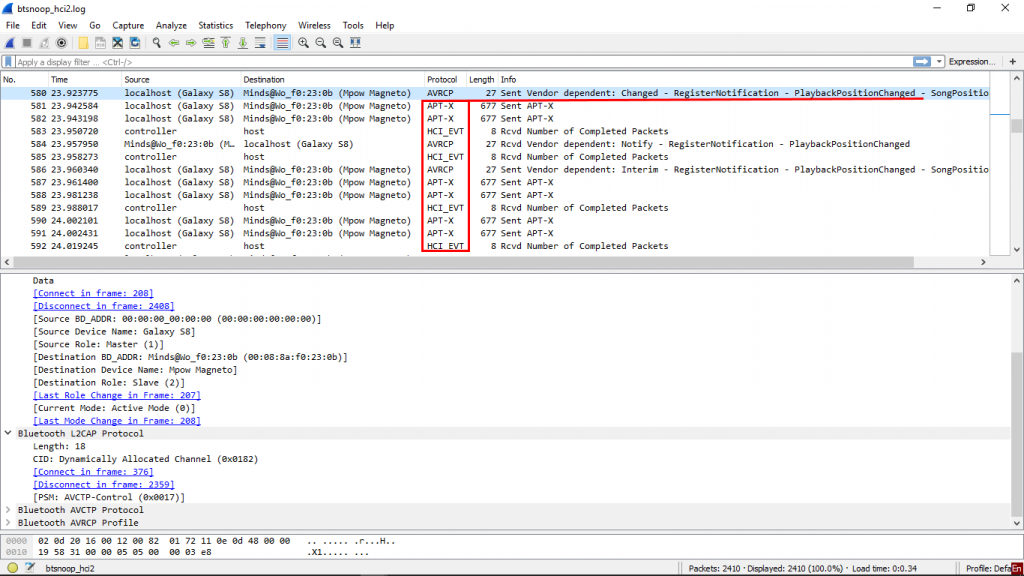
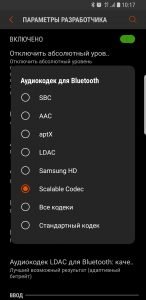

















.jpg)